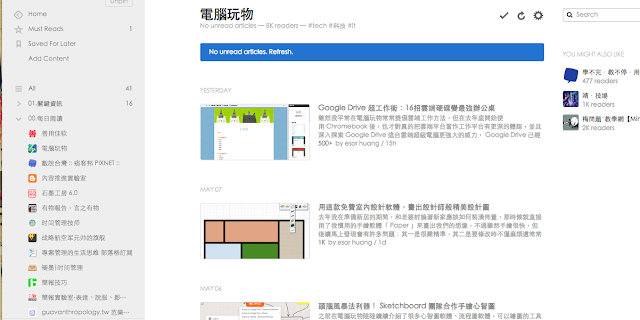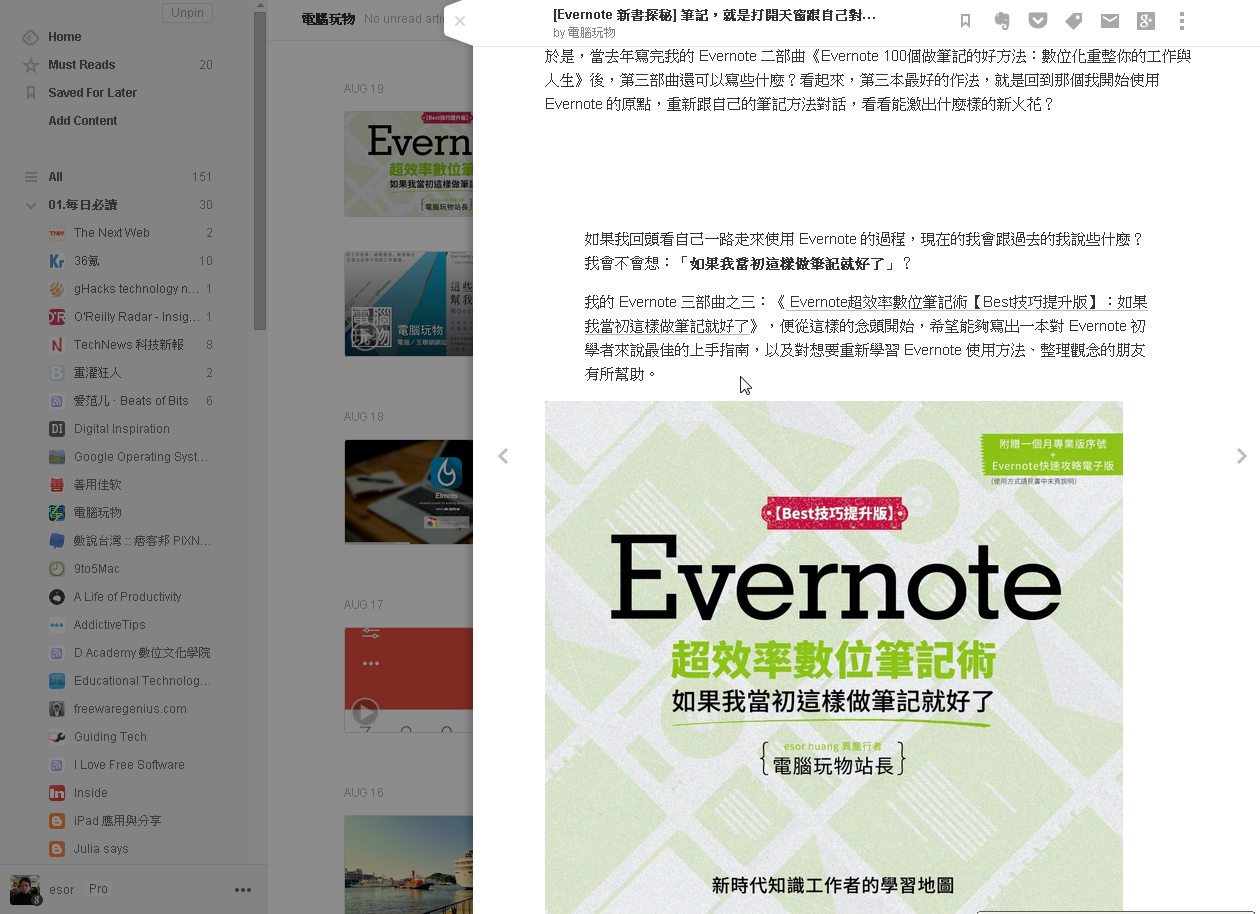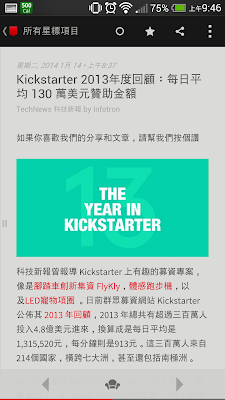新的一年,當然還是要繼續貫徹我在「 社群時代,你還在手工訂閱嗎? 」、「 我如何保護上網閱讀注意力? 」兩篇文章提到的網路資訊閱讀方法: 利用由我作主的 RSS 訂閱,以「集中」、「高效率」、「手動挑選」的方式,幫助自己更深入的閱讀值得深入了解的資訊 。 像是 Feedly 或 Inoreader 這類文章訂閱服務,他們可以: 「集中」:把我最需要、最喜歡的網站文章或影音,集中在一個閱讀器裡閱讀。 「高效率」:新文章準確送達,閱讀時統一介面,再結合一些整理功能,帶來更高閱讀效率。 「手動挑選」:由我自己選擇自己要的文章來源,也只會有我自己選擇的文章,讓閱讀更專注。 面對社群源源不斷的訊息更新,以及被機器服務推薦所主導的閱讀方式。我還是喜歡回到像是 Feedly 與 Inoreader 這樣的 RSS 閱讀器中,手工訂閱自己喜愛的網站,認真閱讀他們上面發表的文章。